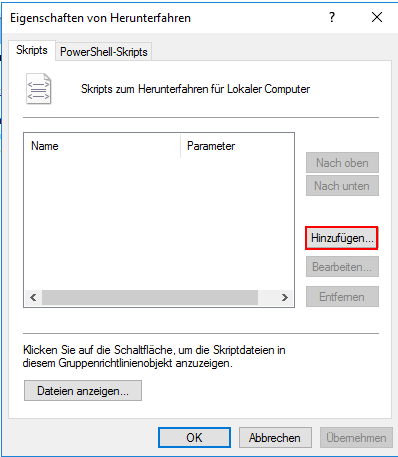labGate #Connect Updateprozess automatisch im Hintergrund
Ab Version 1.12.0 steht das Auto Update zur Verfügung!
Dies ist unter dem Aktualisierungen Reiter zu finden. Der labGate #Connect überprüft beim Start, ob eine neue Version zur Verfügung steht. Diese wird im Download Verzeichnis abgelegt.
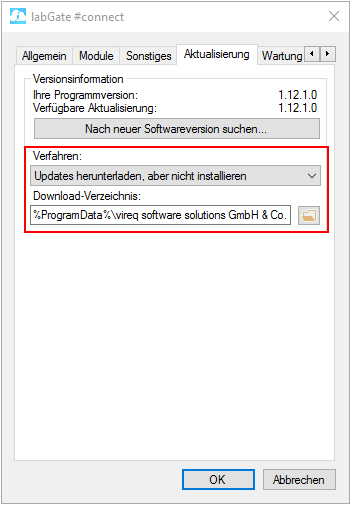
Das Skript wird benötigt, damit automatisch das Update durchgeführt wird.
Dies bitte unter C:\Skripte\labGate_AutoUpdate.bat ablegen.
@echo off
if exist "C:\ProgramData\vireq software solutions GmbH & Co. KG\labGate Connect\Update\labGate.Connect.Installer.msi" MsiExec /qn /a "C:\ProgramData\vireq software solutions GmbH & Co. KG\labGate Connect\Update\labGate.Connect.Installer.msi"
if exist "C:\ProgramData\vireq software solutions GmbH & Co. KG\labGate Connect\Update\labGate.Connect.Installer.msi" del /q /f "C:\ProgramData\vireq software solutions GmbH & Co. KG\labGate Connect\Update\*.msi"
Hierzu wird nun ein Skript benötigt, dass das Update Standard Mäßig ausführt.
Dazu gehen wir in die lokalen Gruppenrichtlinien.
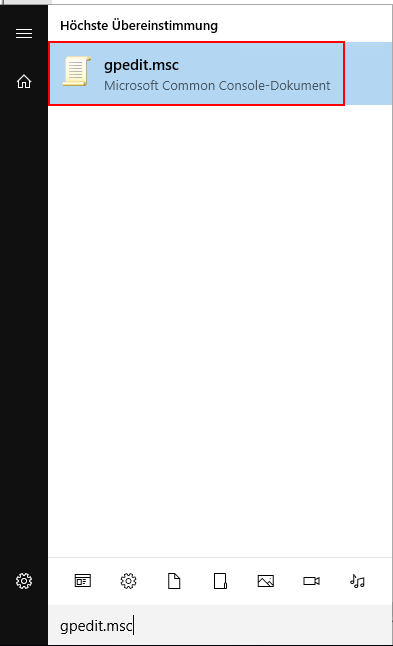
Dort wird unter Windows-Einstellungen -> Skripts (Start/Herunterfahren) der Punkt Herunterfahren ausgewählt.
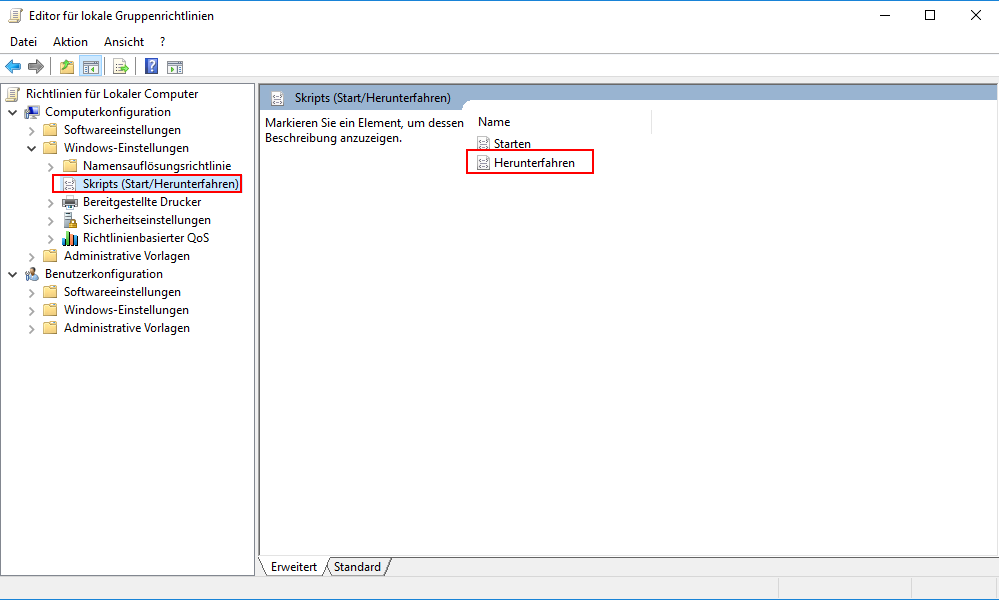
Hier klicken wir nun auf Hinzufügen und wählen uns den Ort des Skriptes aus.
In meinem Fall "C:\Skripte\labGate_AutoUpdate.bat"
Anschließend mit OK bestätigen.
Nun wird wenn der labGate #Connect gestartet wird nach einem Update gesucht und wenn der PC dann heruntergefahren wird, wird das Update durchgeführt.